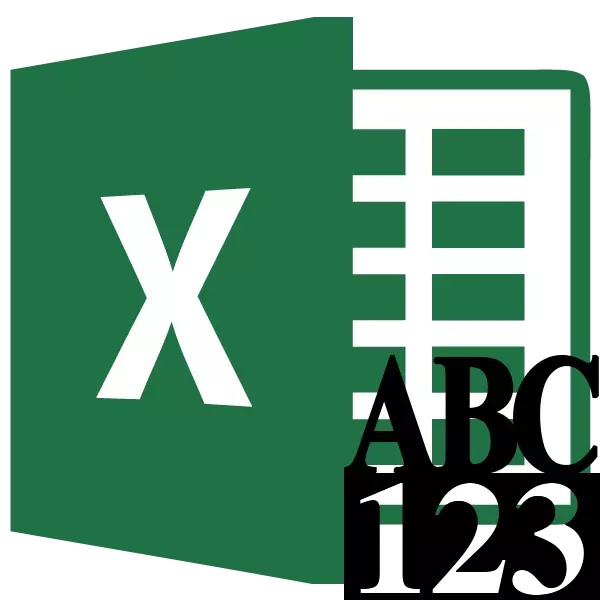
Lorsque vous remplissez divers documents financiers, il est souvent nécessaire d'enregistrer le montant non seulement par un nombre, mais également des mots. Bien sûr, cela prend beaucoup plus de temps qu'une écriture normale avec des chiffres. S'il est similaire à remplir non un, mais beaucoup de documents, les pertes temporaires deviennent énormes. De plus, il est dans l'enregistrement du montant en mots les erreurs grammaticales les plus courantes. Découvrons comment rendre les chiffres en mots fabriqués automatiquement.
Utilisation de superstructure
Il n'y a pas d'outil intégré dans Excel, ce qui aiderait à traduire automatiquement des nombres en mots. Par conséquent, des superstructures spéciales utilisent pour résoudre la tâche.
L'un des plus commodes est la superstructure de Num2text. Il vous permet de modifier les chiffres sur les lettres via les fonctions Master.
- Ouvrez Excel et allez dans l'onglet Fichier.
- Nous passons à la section "Paramètres".
- Dans la fenêtre active des paramètres, allez à la section "Complément".
- Ensuite, dans le paramètre "Gestion", définissez la valeur du complément Excel. Cliquez sur le bouton "Go ...".
- Une petite fenêtre complémentaire Excel s'ouvre. Cliquez sur le bouton "Avis ...".
- Dans la fenêtre qui s'ouvre, nous recherchons un indiqué précédemment téléchargé et enregistré sur le disque dur de l'ordinateur Num2Text.xla. Nous en soulignons et appuyez sur le bouton "OK".
- Nous voyons que cet élément est apparu parmi les add-ons disponibles. Nous mettons une tique près du point num2text et cliquons sur le bouton "OK".
- Afin de vérifier comment la superstructure installée est écrite dans une cellule de feuille libre d'un nombre arbitraire. Sélectionnez une autre cellule. Cliquez sur l'icône "Insérer une fonction". Il est situé à gauche de la chaîne de formule.
- Les fonctions Master commencent. Dans une liste alphabétique complète des fonctions, à la recherche d'un enregistrement "Sum_Propise". Elle n'était pas auparavant, mais elle est apparue ici après avoir installé la superstructure. Nous allouons cette fonctionnalité. Cliquez sur le bouton "OK".
- Les arguments des arguments de la fonction sont inversés. Il ne contient qu'une quantité "montant". Ici, vous pouvez écrire le numéro habituel. Dans la cellule en surbrillance, il est affiché dans le format enregistré dans la quantité d'argent dans les roubles et les kopecks.
- Après cela, tout nombre écrit sur la cellule spécifiée par vous sera affiché en cas de trésorerie à l'endroit où la formule de fonction est établie.
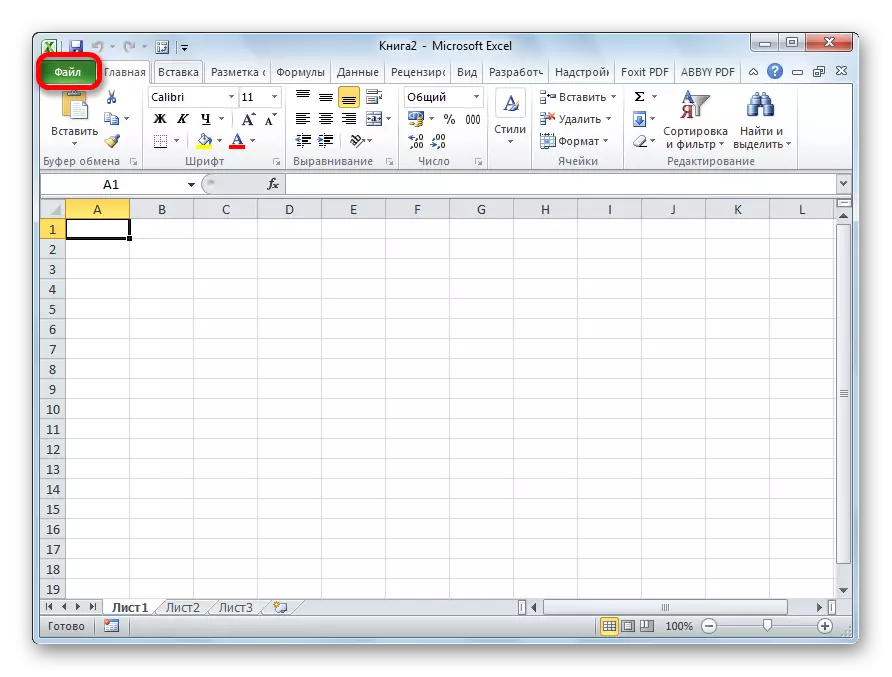

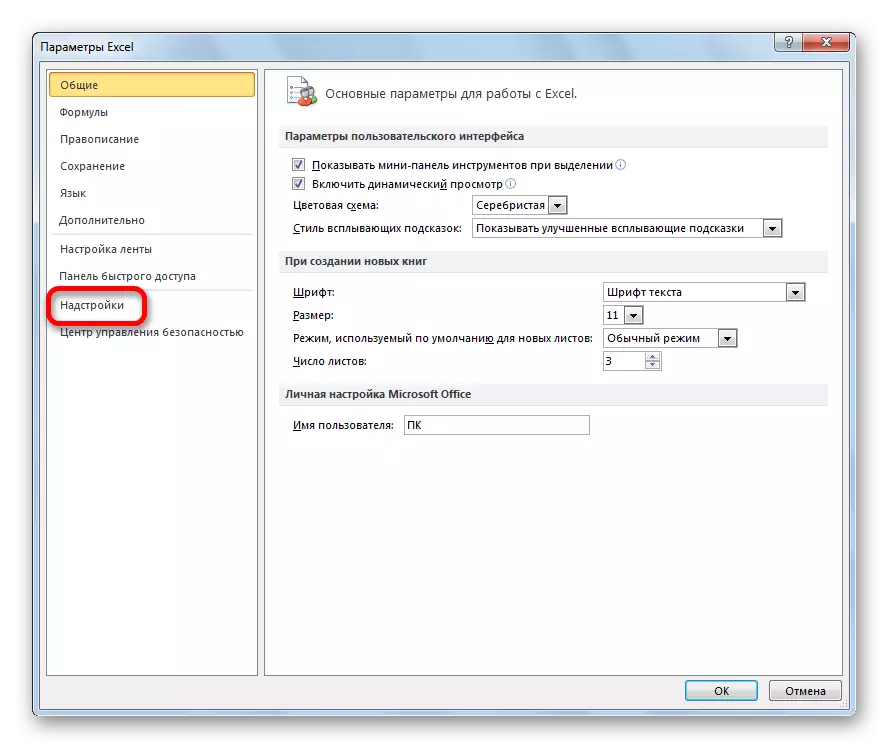
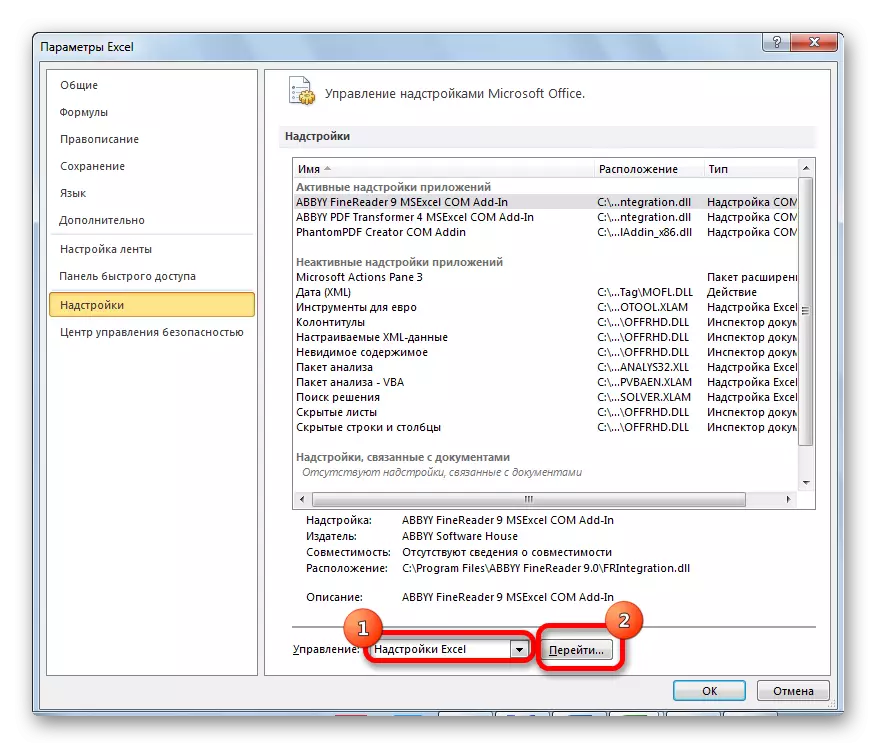
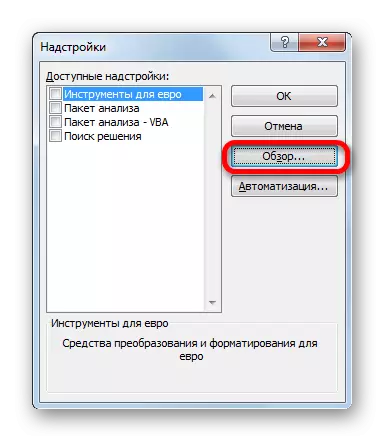
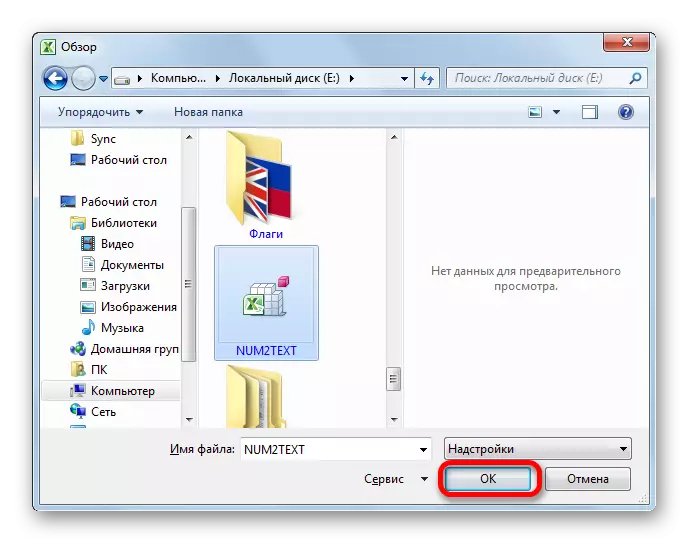
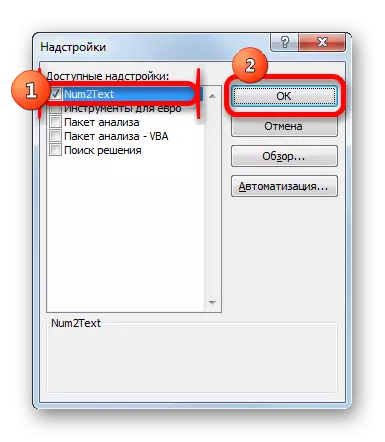



Vous pouvez dans le domaine de l'adresse de n'importe quelle cellule. Ceci est fait soit par enregistrement manuellement des coordonnées de cette cellule, ou simplement cliquez dessus pendant que le curseur est dans le paramètre "montant". Cliquez sur le bouton "OK".

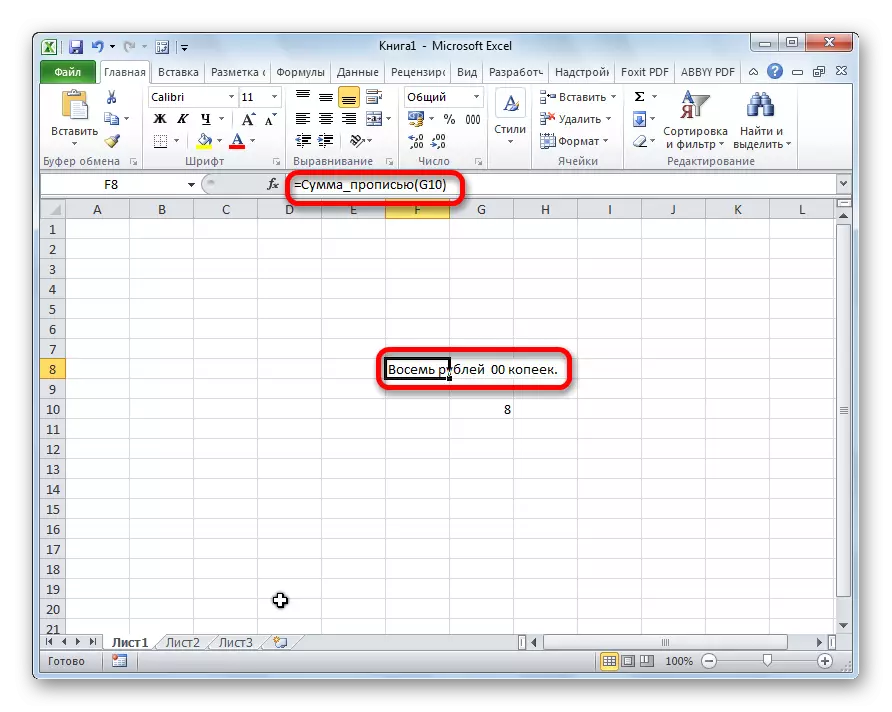
La fonction peut également être enregistrée manuellement sans appeler l'assistant de fonctions. Il a une syntaxe montant_propise (somme) ou une sum_propise (coordinates_chair). Ainsi, si vous enregistrez une formule dans la formule = Sum_Pase (5), puis après avoir cliqué sur le bouton ENTER dans cette cellule, "Cinq roubles 00 kopecks" apparence.
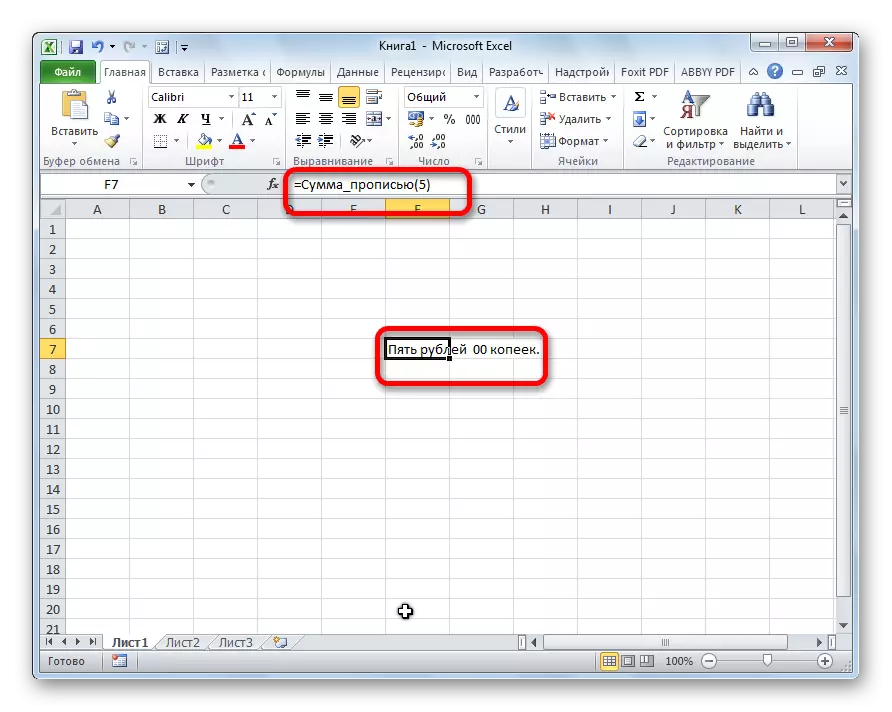
Si vous entrez la formule à la cellule = Sum_Nudine (A2), alors dans ce cas, tout numéro entré dans la cellule A2 sera affiché ici en résumé.
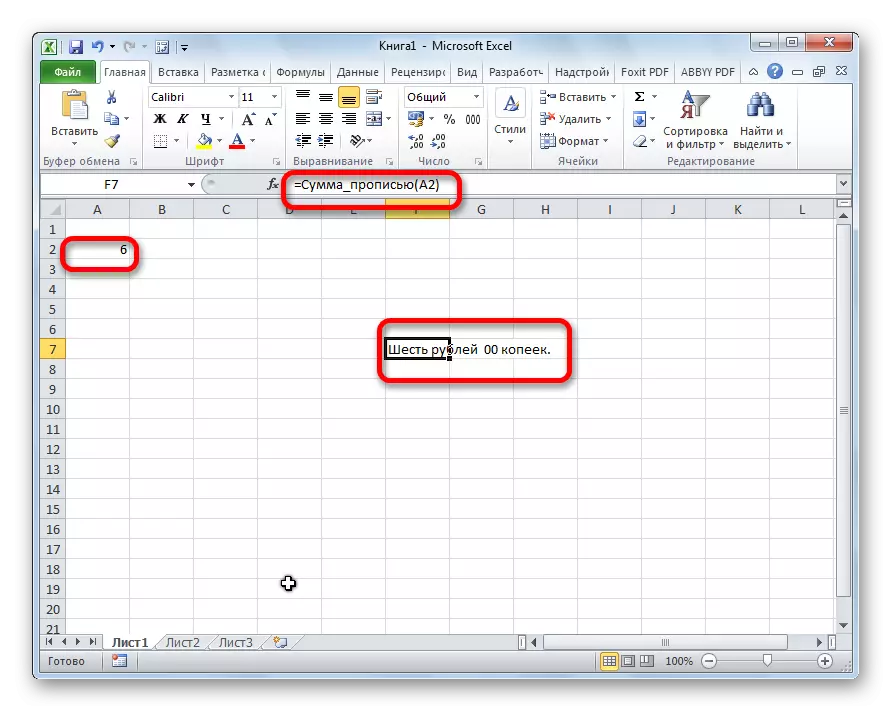
Comme vous pouvez le constater, malgré le fait que dans Excel, il n'y a pas d'outil intégré pour la conversion de nombres dans la quantité de mots, cette fonctionnalité peut être assez facile à obtenir, simplement en installant la superstructure nécessaire dans le programme.
